Реклама
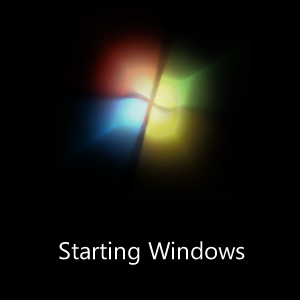 Я немного старомоден в том смысле, что предпочитаю использовать настольный компьютер, когда дело касается практически всего онлайн. Никаких ноутбуков или планшетов для меня, просто удобное удобное сиденье за столом и мощный рабочий стол, который поможет мне провести целый день, а потом и немного. Одна из проблем, связанных с регулярным использованием одного компьютера, заключается в том, что переход между «режимами» может быть немного сложным. За Например, я использую свой компьютер для дел, связанных с работой, чтобы поддерживать связь с друзьями через социальные сети и играть в онлайн игры. Для каждой отдельной цели я требую, чтобы некоторые программы работали, а другие - нет.
Я немного старомоден в том смысле, что предпочитаю использовать настольный компьютер, когда дело касается практически всего онлайн. Никаких ноутбуков или планшетов для меня, просто удобное удобное сиденье за столом и мощный рабочий стол, который поможет мне провести целый день, а потом и немного. Одна из проблем, связанных с регулярным использованием одного компьютера, заключается в том, что переход между «режимами» может быть немного сложным. За Например, я использую свой компьютер для дел, связанных с работой, чтобы поддерживать связь с друзьями через социальные сети и играть в онлайн игры. Для каждой отдельной цели я требую, чтобы некоторые программы работали, а другие - нет.
Одним из самых простых способов сделать этот переход настолько простым и безболезненным, насколько это возможно, является загрузка нового профиля запуска. Просто загрузите мою конфигурацию, перезагрузите компьютер, и все необходимые мне элементы автозагрузки будут там. Мне не придется спамить через диспетчер задач, закрывая много окон, и это огромное преимущество.
Как описано очень просто на их официальном сайте:
StartupSelector сохранит или загрузит данные конфигурации Windows, которые вызывают запуск программ при запуске системы. Это позволяет вам легко переключаться между несколькими конфигурациями запуска для множества потенциальных целей.
StartupSelector - крошечное портативное приложение от Майка Линя, одного из самых узнаваемых имен в разработке крошечных портативных приложений, которое выполняет свою работу.
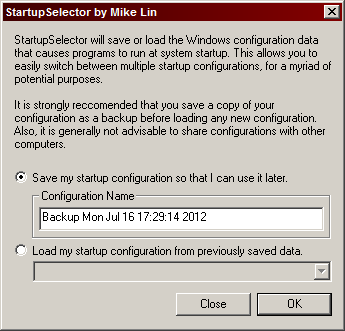
Запустив приложение, вы увидите, что описание вашей текущей конфигурации запуска было удобно заполнено для вас. Если вы хотите быть в большей безопасности и быстро сохранить текущую конфигурацию, просто нажмите Хорошо кнопка. В противном случае вы можете переименовать его так, как вам нравится. Имейте в виду, что StartupSelector не поддерживает функцию удаления этих конфигураций, если это вас вообще касается.
Если вы хотите загрузить конфигурацию, вы увидите все сохраненные профили в раскрывающемся меню рядом с этим параметром.
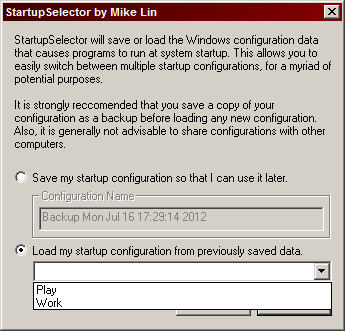
Просто выберите его, нажмите Хорошозатем нажмите близко кнопка. Это очень важно что вы нажали эту кнопку, а не закрыли приложение другим способом. У меня были проблемы с загрузкой и сохранением профилей в противном случае. Если вы не сохранили резервную копию, она может предупредить вас об этом.
Вы можете создать и сохранить несколько профилей без перезагрузки компьютера. Сохраните один, перейдите в Конфигурацию системы (MSCONFIG из меню Пуск) и перейдите в Запускать Вкладка.
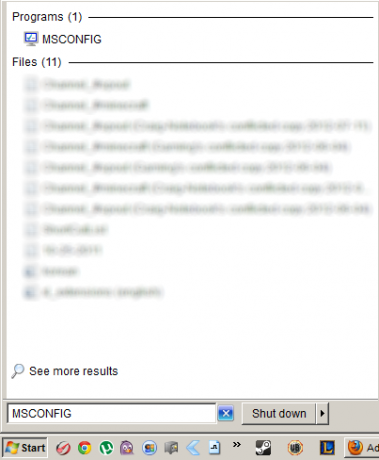
Это данные, которые StartupSelector сохраняет и резервирует для вас. Вы можете внести свои изменения здесь, применить их, а затем сохранить новые профили в StartupSelector, не загружая Windows.
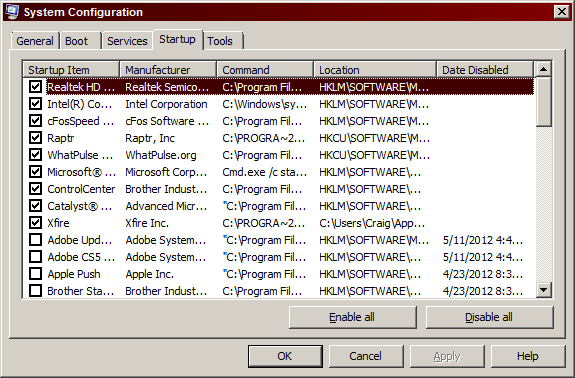
Этот инструмент может быть использован всеми умными и полезными способами, и это один из моих любимых секретов портативного программного обеспечения. Вы не ошибетесь, если выбросите это на флешку. Дайте мне знать в комментариях, что вы, ребята, думаете о StartupSelector, и поделитесь вашими способами его использования!
Крейг - веб-предприниматель, партнер по маркетингу и блоггер из Флориды. Вы можете найти более интересные вещи и поддерживать связь с ним на Facebook.


